Cara Mengganti Password Wifi Speedy, Huawei, TP-Link – Untuk menjaga wifi anda tetap aman dari orang lain. Maka, salah satu cara yang harus anda lakukan yaitu mengubah password wifi speedy secara berkala.
Semakin sering mengubah password wifi speedy maka semakin tinggi juga tingkat keamanan Wifi anda dari para pencuri wifi.
Hal tersebut tentunya merugikan kita semua, karena setiap bulannya kita harus membayar biaya bulanan wifi indihome tetapi para pencuri Wifi ini enak saja menikmati secara gratis.
Ketika memasang Indihome, ataupun providernya. Kita sering kali tidak dikasih tau bagaimana cara mengganti password indihome.
Hal ini dikarenakan anda tidak menanyakan langsung kepada petugas pemasang internet Anda. Banyak sekali orang sepele karena hal ini, tetapi akan sadar jika password wifi anda dibobol oleh orang lain.
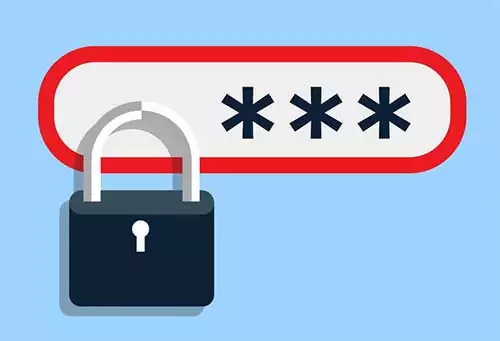
Pada suatu saat, password wifi anda mengalami kebobolan dan selalu merasa lelet ketika mengakses sesuatu. Anda mau tidak mau harus menghubungi petugas provider dari ISP sehingga baru bisa mengganti password wifi Anda.
Baca juga : Aplikasi Pembobol Wifi
tersebut tentunya sangat rumit dikarenakan respon dari provider ISP yang lambat ataupun petugas harus datang kerumah sehingga dapat mengubah password speedy huawei anda.
Hal tersebut membuat saya ingin memberikan tutorial mengganti password wifi tp-link lewat hp ataupun bisa juga mengganti password wifi lewat pc juga.
Dengan adanya tutorial ini, saya berharap anda tidak perlu lagi memanggil ISP untuk melakukan masalah kecil seperti mengganti password wifi indihome anda.
Tetapi, perlu kami ingatkan bahwa untuk mengkases bagian admin dari modem anda diperlukan hati-hati dan ketelitian karena dapat menyebabkan koneksi terputus.
Hal tersebut bukan merupakan tanggung jawab kami melainkan tanggung jawab anda.
Cara Mengganti Password Wifi Indihome (ZTE F609)
- Jika anda lupa dengan password wifi indihome, maka salah satu yang dilakukan yaitu melakukan reset modem dengan cara menekan tombol reset yang terletak dibelakang model dengan menggunakan pulpen serta menahan sekitar 10 detik. Maka password akan otomatis direset.
- Untuk melihat password modem yang telah direset yaitu terletak pada bagian bawah modem yang bertulisan SSID serta passwordnya.
- Sambungkan perangkat anda (PC/Komputer) ke wifi dengan memasukkan SSID dan password.
- Silahkan akses ataupun mengetik 192.168.1.1 di address bar PC atau HP anda lalu tekan Enter.
- Setelah halaman login terakses, maka masukkan username nya admin dan passwordnya juga admin.
- Setelah masuk, maka klik Administration lalu User Management.
- Setelah masuk kedalam user management, maka masukkan password lama lalu masukkan password baru anda. Setelah itu klik tombol submit.
- Maka password wifi anda berhasil diganti, silahkan masuk kembali wifi anda dengan menggunakan password baru. (Jika tidak bisa melakukan konek ke wifi karena error, jangan lupa untuk melakukan “forget” saved wifi anda.
Jika anda ingin mengubah nama Wifi anda, maka login kembali dengan melakukan step 4. Klik pada Network WLAN, lalu SSID Settings, ubah atau masukkan SSID Name sesuai dengan nama yang ingin anda ganti lalu klik Submit.
Kemudian anda dapat melakukan klik tombol security serta mengisi kolom WPA Passphrase dengan password wifi anda lalu tekan tombol Confirm.
Mengubah Kata Sandi Wifi Huawei (HG8245A)
- Jika anda sudah mengerti cara mengganti password wifi modem zte di atas, maka seharusnya anda juga tahu cara mengubah password wifi huawei ini.
- Anda dapat mengetik 192.168.1.1 atau 192.168.1.254 atau 192.168.1.100 untuk mengakses halaman admin ataupun pengaturan modem.
- Jika anda sudah masuk ke halaman login, maka lakukan login dengan username “admin” dan password “admin” juga.
- Setelah itu, carilah menu Wireless atau WiFi atau WLAN dan tekan tombol tersebut. Setelah masuk, maka cari menu SSID dan masukkan password anda.
- Jika anda ingin mengubah nama wifi huawei, anda juga bisa mengubah nama SSID nya.
- Setelah itu, maka tekan tombol Save atau Apply sehingga perubahan konfigurasi anda dapat disimpan.
Simak : Cara Mengetahui Password Wifi
Ubah Kata Kunci Wifi TP-Link (TD-W8961N)
Sebenarnya, pada umumnya cara mengubah ataupun cara mengganti password wifi pada modem sama saja, yang membedakan hanya tampilan pada pengaturan pada wifi modem anda.
Anda dapat mengetahui IP Address pada belakang modem TP-LINK yang diketik pada address bar.
- Setelah mengetahui IP Address ataupun anda bisa mencoba dengan memasukkan 192.168.1.1 ataupun 192.168.1.254.
- Jika dimintai username dan password, masukkan “admin” (tanpa tanda kutip).
- Setelah berhasil masuk ke halaman utama login, maka terdapat beberapa sub ataupun kolom-kolom.
- Tekan tombol wireless dan langsung ganti password pada kolom pre-shared key. Jika sudah memasukkan yang baru, anda dapat menekan tombol save dibagian halaman browser anda.
- Sementara, jika anda ingin mengubah nama wifi anda cukup mencari kolom SSID dan ganti namanya dan klik tombol save.
Mungkin itu saja ulasan kami mengenai cara mengganti password wifi pada modem Indihome, Speedy, Huawei, TP-Link ataupun lainnya.
Sebenarnya anda juga dapat mengaplikasikan tutorial cara mengubah password wifi di atas kedalam berbagai merek modem yang terdapat di Indonesia.
Perbedaan berbagai router yaitu username dan password ataupun IP Address untuk mengaksesnya.
Tinggalkan Balasan